Будьте уверены, что закрепление Chrome на панели задач может помочь
- Наличие двух значков Chrome на панели задач может утомлять и отнимать много времени.
- Поскольку пользователи сообщают, что не могут открепить один из значков на панели задач, мы собрали несколько исправлений в этой статье.
- Если у вас по-прежнему возникают проблемы с двойными значками Chrome, возможно, будет лучше переключиться на новый, лучший браузер.
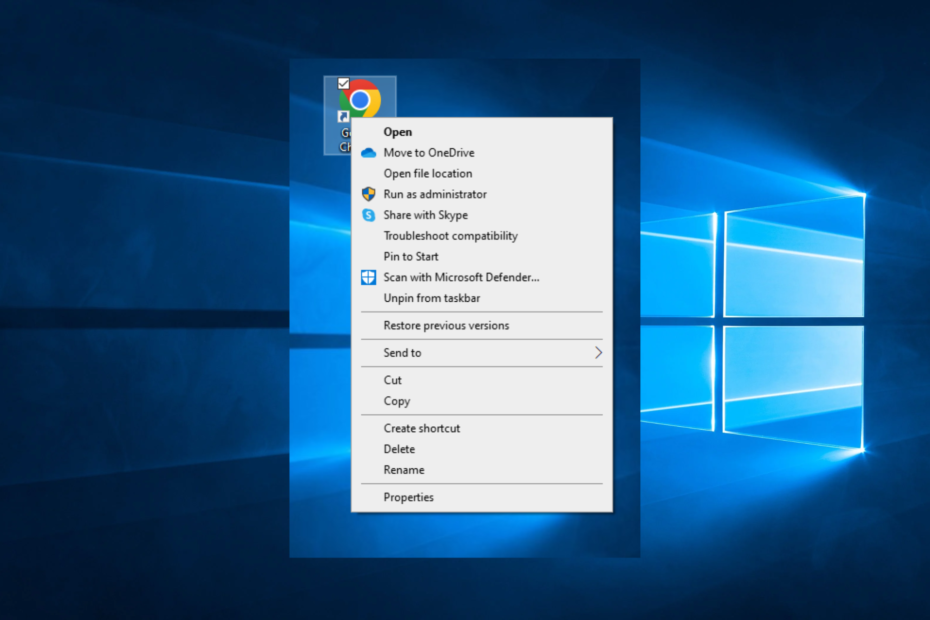
- Простая миграция: используйте ассистент Opera для переноса существующих данных, таких как закладки, пароли и т. д.
- Оптимизируйте использование ресурсов: ваша оперативная память используется более эффективно, чем Chrome.
- Повышенная конфиденциальность: бесплатный и безлимитный встроенный VPN
- Нет рекламы: встроенный блокировщик рекламы ускоряет загрузку страниц и защищает от интеллектуального анализа данных
- Скачать Оперу
Некоторые пользователи сообщают о дублирующемся значке Chrome на панели задач в Windows 10/11. Со временем это может сильно разочаровать, так как место, доступное на панели задач, ограничено.
Вот как один из пользователей описал проблему на Ответы Майкрософт форумы:
Двойной значок Google Chrome на панели задач. Я пытался открепить первый слева, а затем закрепить новый справа, но я не могу закрепить его, потому что нет возможности закрепить его. Если вы можете, пожалуйста, помогите мне!
По этим причинам в этой статье мы рассмотрим некоторые из наиболее проверенных способов решения этой проблемы и очистки панели задач от нежелательных значков. Читайте дальше, чтобы узнать, как это сделать.
Почему на панели задач появляется второй значок Chrome?
Вполне возможно, что вы закрепили ярлык приложения, а не саму программу, если видите несколько значков на панели задач.
В этом случае вам нужно будет открепить ярлык. Поэтому при активации приложения вы увидите, что на панели задач есть дубликат значка. Это связано с тем, что Windows считает, что сейчас активны два отдельных экземпляра программы.
Теперь давайте более подробно рассмотрим, как можно удалить два значка Chrome с панели задач. Следите за собой!
Быстрая подсказка:
Если у вас по-прежнему возникают проблемы с Chrome, попробуйте другой браузер. Мы рекомендуем Opera, потому что она предлагает аналогичный пользовательский интерфейс и совместима со всеми расширениями Chrome.
Браузер сильно оптимизирован для обеспечения конфиденциальности пользователей и не хранит отслеживающие файлы cookie или вашу личную информацию. Он поставляется со встроенным VPN, блокировщиком рекламы, интеграцией с социальными сетями и многим другим.

Опера
Наслаждайтесь безошибочной работой в Интернете с помощью этого надежного браузера!
Как удалить два значка Chrome с панели задач?
1. Закрепите Chrome на панели задач
- Открыть Проводник затем скопируйте и вставьте это место в проводник. Обратите внимание: если вы не видите папку AppData, проверьте как показать скрытые папки в виндовс 10:
C: Пользователи/ваше_имя_пользователя здесь/AppData/Roaming/Microsoft/InternetExplorer/QuickLaunch/UserPinned/TaskBar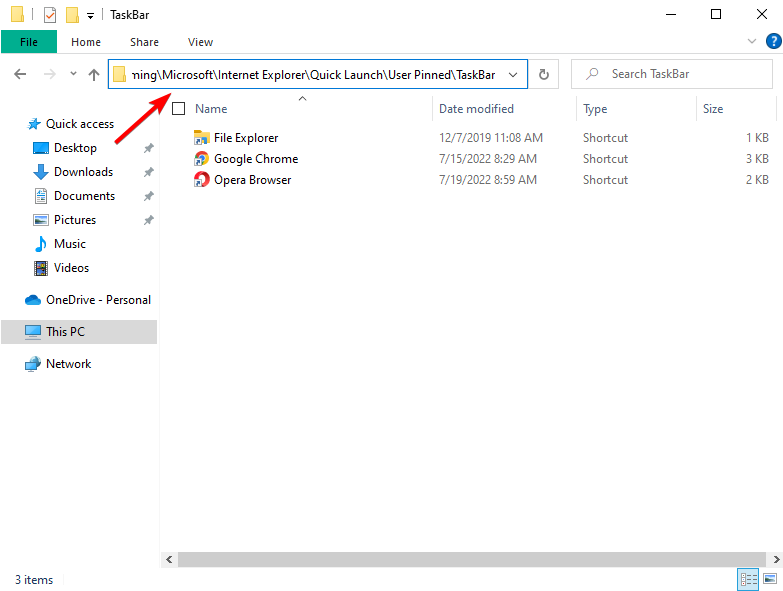
- Запуск Хром и прикрепите его к себе панель задач. Таким образом вы также исправите Chrome открывает новый значок на панели задач проблема.
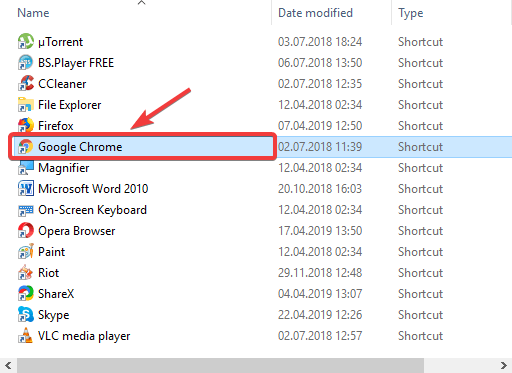
2. Открепить второй Google Chrome
- Чтобы устранить проблему дублирования панели задач Google Chrome, откройте Гугл Хром затем щелкните правой кнопкой мыши неактивный значок.
- Выбирать Открепить от панели задач.
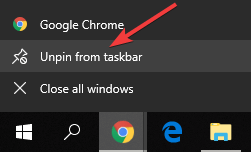
- Щелкните правой кнопкой мыши другой значок и выберите Брать на заметку.
- Полное исправление: панель задач не работает в Windows 10
- 6 простых способов сделать панель задач прозрачной в Windows 11
- Исправлено: панель задач не отвечает в Windows 10/11.
3. Создайте ярлык Google Chrome
- Щелкните правой кнопкой мыши на каждом из значков Chrome и выберитеОткрепить от панели задач.
- Нажми на Стартовое меню и найдите Google Chrome.
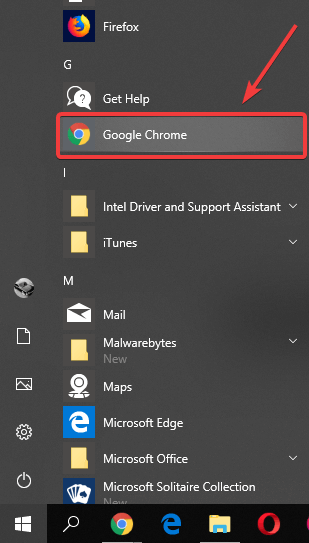
- Перетащите Гугл Хром на рабочий стол.
- Дважды щелкните ярлык из вашего Рабочий стол чтобы открыть хром
- Щелкните правой кнопкой мыши значок Chrome и выберите Закрепите его на панели задач.
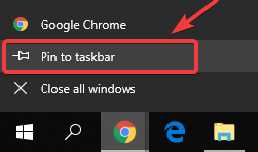
В этой статье мы рассмотрели наиболее проверенные способы решения проблемы с двумя значками Google Chrome на панели задач.
Пожалуйста, следуйте методам, представленным в этой статье, в том порядке, в котором они были написаны, чтобы избежать других проблем.
Кроме того, мы рекомендуем вам ознакомиться с что делать, если панель задач Windows 11 пуста.
Не стесняйтесь сообщить нам, помогло ли это руководство решить вашу проблему, используя раздел комментариев ниже.
 Все еще есть проблемы?Исправьте их с помощью этого инструмента:
Все еще есть проблемы?Исправьте их с помощью этого инструмента:
- Загрузите этот инструмент для восстановления ПК получил рейтинг «Отлично» на TrustPilot.com (загрузка начинается на этой странице).
- Нажмите Начать сканирование чтобы найти проблемы Windows, которые могут вызывать проблемы с ПК.
- Нажмите Починить все для устранения проблем с запатентованными технологиями (Эксклюзивная скидка для наших читателей).
Restoro был скачан пользователем 0 читателей в этом месяце.


